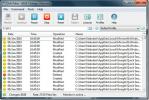Kā sistēmā Windows 10 atrast nesen lejupielādētu failu
Pārlūkprogrammas ļauj jums izvēlēties, kur saglabāt failu, pirms sākat tā lejupielādi. Daudziem pārlūkiem ir noklusējuma atrašanās vieta, kurā tie tiek saglabāti failos, un tādā gadījumā jūs, iespējams, nesaņemsit iespēju izvēlēties lejupielādes vietu. Tādā gadījumā, iespējams, nevarēsit atrast lejupielādēto failu. Tālāk ir norādīts, kā operētājsistēmā Windows 10 atrast nesen lejupielādētu failu.
Nesen lejupielādētais fails
Nesen lejupielādēts fails ir fails, kuru esat lejupielādējis un kurš nav pārvietojies no sākotnējās atrašanās vietas. Tas ir lieliski, ja kādā brīdī tai piekļāvāt, bet svarīgi ir tas, ka jūs to neesat pārvietojis.
Atrodiet nesen lejupielādētu failu
Pirmā vieta, kas jums jāpārbauda, ir mape Lejupielādes. Visiem Windows 10 lietotājiem ir sava mape Lejupielādes. Tā ir bibliotēka, un tai vajadzētu parādīties navigācijas joslā pa kreisi visos File Explorer logos. Ja jums ir grūtības to atrast, dodieties uz šo vietu File Explorer. Atlasiet savu lietotāju un dodieties uz mapi Lejupielādes zem tā.
C: \ Lietotāji

Pārlūkprogrammas
Pieņemot, ka mapē Lejupielādes nebija lejupielādētā faila, tas nozīmē, ka esat iestatījis failu lejupielādēšanai uz citu vietu un aizmirsis, kas šī vieta bija.
Atveriet pārlūkprogrammu un dodieties uz lapā Lejupielādes. Pārlūkprogrammās Chrome, Firefox, Chromium Edge un Opera varat to atvērt, izmantojot Ctrl + J īsinājumtaustiņu.
Lapā Lejupielādes / logā / bibliotēkā būs visu nesen lejupielādēto failu saraksts. Vēsture meklējama dažos mēnešos. Blakus failam atradīsit vai nu mapes ikonu, vai iespēju atvērt mapi, kurā atrodas mape. Noklikšķiniet uz tā. Tiks atvērta mape, kurā fails tika lejupielādēts un saglabāts.

Lejupielādēt pārvaldniekus
Failu lejupielādes pārvaldniekiem ir tāda pati funkcija kā pārlūkprogrammām. Ja nevarat atrast lejupielādētu failu, vispirms pārbaudiet lietotnes lietotāja saskarni, kur tiek parādīti lejupielādētie faili, un, iespējams, ir iespēja atvērt atrašanās vietu, kurā tas tika lejupielādēts. Ja nē, pārbaudiet lietotnes iestatījumus. Parasti iestatījumos var iestatīt mapi, kurā jāielādē visi faili.
Torrent klienti
Ar peles labo pogu noklikšķiniet uz lejupielādēto failu vai notiekošo lejupielādi torrent klientā. Konteksta izvēlnei būs opcija, ko sauc par atvērtu saturošu mapi, vai kaut kas līdzīgs. Noklikšķinot uz tā, tiks atvērta mape, kurā atrodas lejupielādētais fails.

Ja neviens no iepriekšminētajiem nedarbojas, jums būs jāizmēģina kaut kas drastisks; meklējiet visā lietotāja mapē un kārtojiet rezultātus pēc izveidošanas datuma vai meklējiet visā diskā un kārtojiet pēc datuma. Tas liecinās par nesen izveidotajiem failiem rezultātu topā. Alternatīvi varat mēģināt ierobežot meklēšanā iekļauto failu datumu, taču tas darbojas tikai tad, ja, lejupielādējot failu, jums ir laba ideja.
Meklēt
Jaunākās Publikācijas
Optimizējiet un labojiet reģistru sistēmā Windows 2000 / XP, izmantojot NTRegOpt
Vai jūsu dators darbojas ārkārtīgi lēni un visu laiku turpina sasal...
Pārvietot mapes un failus lielapjomā [Atjaunināts lielapjoma failu pārvaldnieks]
Pēc dažām dienām mēs pārskatījām Lielapjoma failu pārvaldnieks v0.6...
Diska impulss: Windows 7 diska monitors, lai pārbaudītu failu sistēmas izmaiņas
Diska impulss ir lieliska lietotne, kas ļauj lietotājam pārraudzīt ...

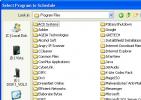
![Pārvietot mapes un failus lielapjomā [Atjaunināts lielapjoma failu pārvaldnieks]](/f/8dfb85e8c589b88b79915524a53f20b8.jpg?width=680&height=100)